有时候由于工作需要,常在PPT中应用个性化模板,那么在PPT中如何新建自定义PPT主题呢?我们一起来看看吧!首先打开PPT演示文稿,创建四张空白文档(连按四下enter键),点击工作栏【视图......
2022-05-05 183 自定义PPT主题
我们学习了给ppt组织结构图输入文字和美化文字的方法,美化过文字的样式以后,我们还可以对ppt组织结构图图框和线条进行格式化,具体操作如下:
1、图框的格式化
设置图框的格式,其具体操作步骤如下:
(1)选中组织结构图中所需格式化的图框,如选中“校务会”图框。
(2)双击选定的图框边缘,弹出“设置自选图形格式”对话框,如图1所示。

图1
(3)在“颜色和线条”选项卡中,将图框的颜色线条设置为“红色”、线条样式为“实线”、线条粗细为“1磅”、图框的填充颜色为“黄色”。
(4)单击“确定”按钮。图框格式化后的组织结构图如图2所示。
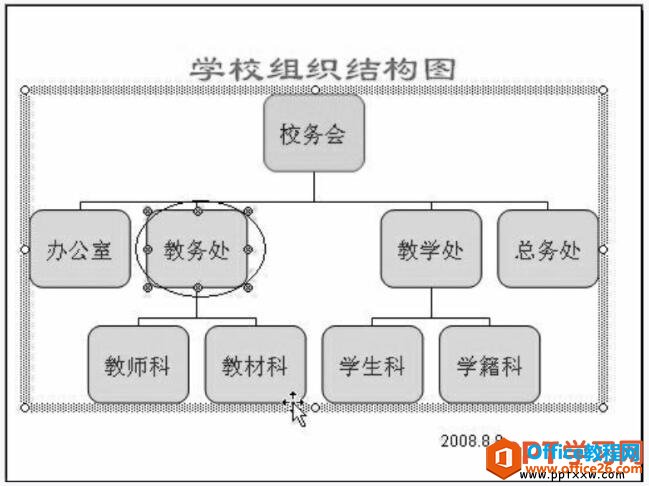
图2
2、改变组织结构图的样式
其具体操作步骤如下:
(1)选中需要改变样式的图框。例如,选中“教务处”图框。
(2)单击“组织结构图”工具栏中“版式”按钮的下三角形,在弹出的下拉菜单中选择所需的结构,例如选择右悬挂,如图3所示。
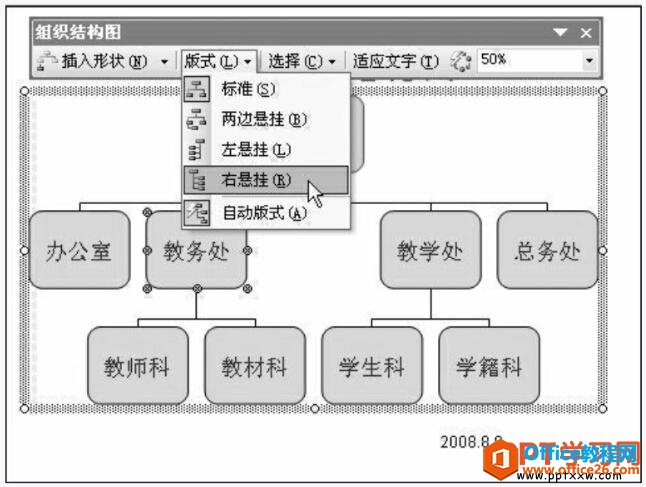
图3
(3)图2所示的组织结构图将改变为图4所示的样式。
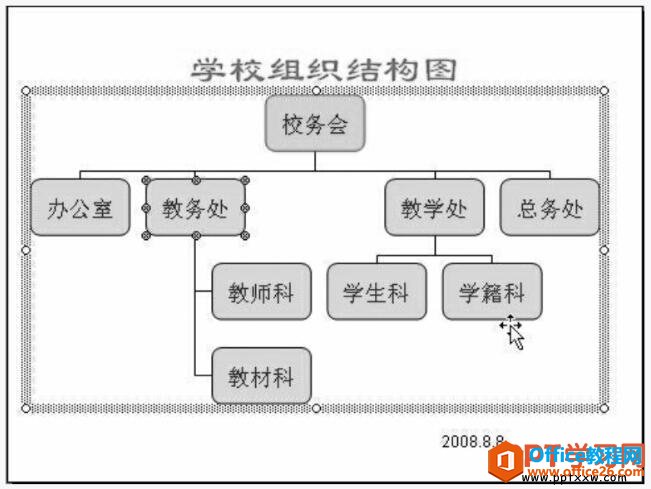
图4
3、连接线的格式化
设置连接线格式的操作过程可通过“绘图”工具栏完成,其具体操作方法如下:
(1)在组织结构图中选择要格式化的连接线。
(2)单击“绘图”工具栏中的“线条颜色”按钮,弹出“线条颜色”菜单。在其中选择需要的颜色,如选择“蓝色”图5所示。
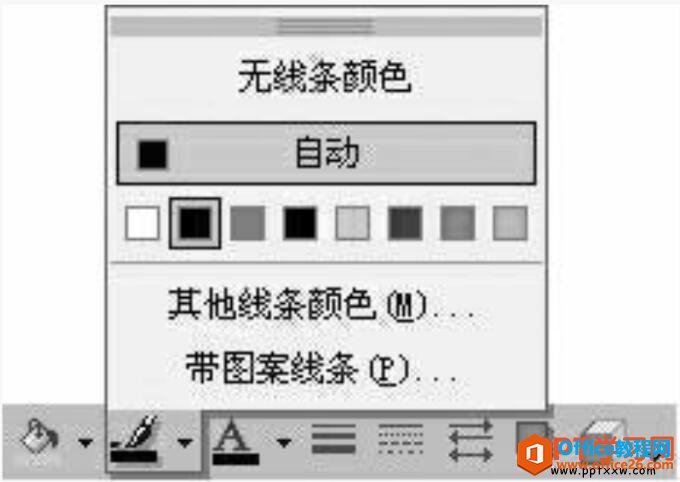
图5
(3)单击“绘图”工具栏中的“线型”按钮,弹出的菜单如图6所示。在其中选择连接线的线型,如选择“3磅”实线。
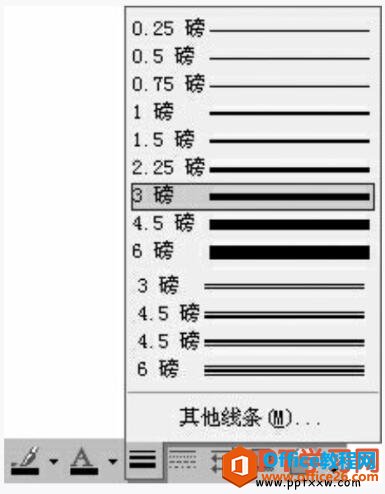
图6
(4)连接线格式化后的组织结构图如图7所示。

图7
这节课程一共为大家分别讲解了给ppt组织结构图设置图框的格式、改变组织结构图的样式、设置组织结构图链接线的格式等知识点。
相关文章

有时候由于工作需要,常在PPT中应用个性化模板,那么在PPT中如何新建自定义PPT主题呢?我们一起来看看吧!首先打开PPT演示文稿,创建四张空白文档(连按四下enter键),点击工作栏【视图......
2022-05-05 183 自定义PPT主题

我们有时候在使用PPT过程中需要在PPT中批量插入图片三种方法,你知道怎样在PPT中批量插入图片吗?今天小编就教一下大家在PPT中批量插入图片三种方法。一、把多张图片批量插入到一张幻灯......
2022-05-05 355 PPT批量插入图片

如何在PPT中绘制倒金字塔的逻辑表达效果老规矩,方法看看效果。是一个倒金字塔逻辑思路表达,表达经过层层筛选总结,最后合作得以实现的表达。这种有立体的环形的金字塔怎么绘制呢?......
2022-05-05 491 PPT绘制倒金字塔效果

用PPT演示文稿的操作中,我们会根据需要进行背景设置,如果想使用电脑上的图片,例如团队照片、网上下载的图片,我们该怎么操作呢?第一步,在页面空白处,点击右键,点击【设置背景......
2022-05-05 261 PPT背景